沒有可以在 Windows 上錄製內部音頻的內置錄音機。 如果要錄製計算機音頻,則需要內部錄音機。 本文介紹了兩種不同的方法來錄製來自 Windows 計算機的聲音。 您可以獲得初級和專家級的內置錄音機,在Windows PC 上錄製系統音頻。 只需閱讀並關注。
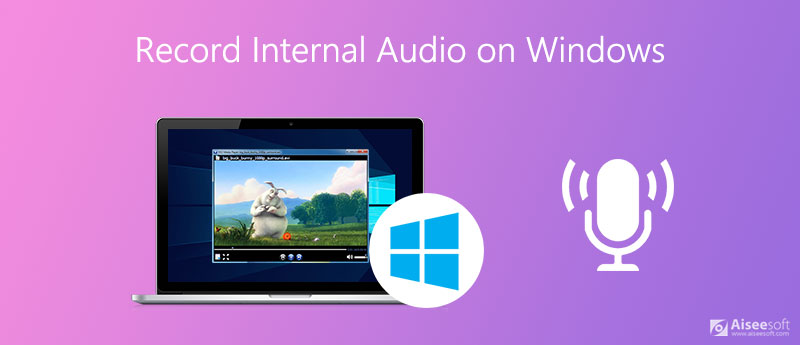
您只需要一款適用於 Windows 10 及更早版本的輕量級且功能強大的內置錄音機。 這是 Aiseesoft屏幕錄影大師 可以錄製從 Windows 10/8/7 播放的音頻而不會降低質量。 您可以捕獲流音頻並將在線音頻數字化為 MP3、M4A 等。
此外,您可以設置錄音長度以長時間錄製系統聲音。 一旦達到預定時間,Windows 內部錄音機將停止錄音並自動將其保存為 MP3 格式。 您無需一直坐在電腦前。
高品質輸出,內置 音頻修剪器、熱鍵控制和首選項使程序使用起來很有趣。 不需要技術背景。 您可以從任何 Windows 程序或瀏覽器快速錄製音頻。

下載
100% 安全。無廣告。
100% 安全。無廣告。




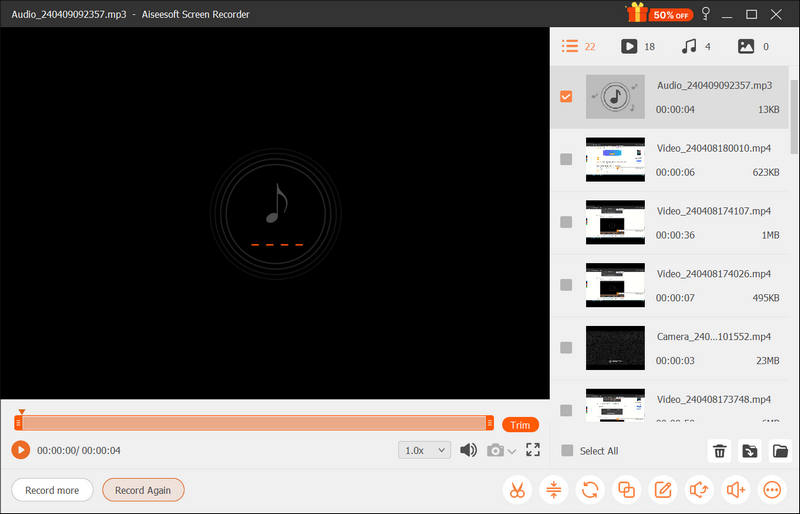
Audacity 是適用於 Windows、Mac 和 Linux 的免費錄音機和編輯器。 儘管支持 Windows 音頻錄製,但您可以通過裁剪、混合、複製等方式編輯音頻文件。無需啟用立體聲混音即可在 Windows 10/8/7 上使用 Audacity 篩選音頻。 您可以使用 Windows WASAPI 來捕獲 Windows 上的計算機聲音。 現在,讓我們看看如何使用 Audacity 來錄製 Windows 內部音頻。
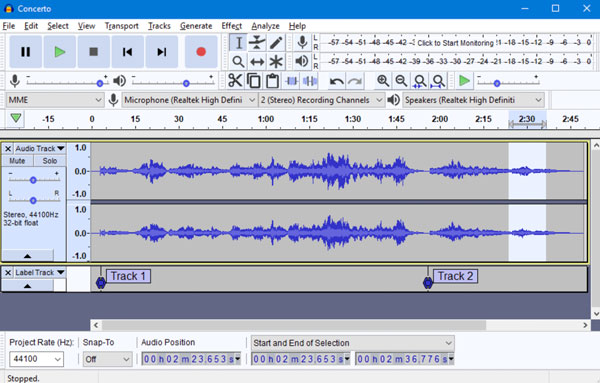
如何在線錄製電腦音頻?
Aiseesoft免費在線錄音機 是一款免費的錄音機,可以在 Windows 計算機上錄製內部和外部音頻。 訪問其官方網站。 選擇 開始錄製 首先安裝它的啟動器。 選擇系統錄音源。 稍後,您可以單擊 REC 開始和停止錄音。
QuickTime Player 可以成為您的內部錄音機嗎?
是的。 安裝 soundflower 後,您可以使用 QuickTime Player 在 Mac 上錄製系統內部音頻。 然而, QuickTime播放器 不能成為您的 Windows 錄音機免費軟件。
Windows 10是否有錄音機?
有默認 錄音機 Windows 10 上的應用程序。您可以在 Windows 10 計算機上免費錄製麥克風語音,例如採訪、講座等。但如果您想在 Windows 10 上錄製屏幕音頻,則需要使用其他內部錄音軟件。
結論
總而言之,您可以使用 Aiseesoft Screen Recorder 和 Audacity 在 Windows 7/8/10 上錄製內部音頻。 顯然,前者對於初學者來說很容易使用。 您還可以使用 Aiseesoft Screen Recorder 錄製帶有音頻的屏幕視頻。 如果您想免費編輯多軌音頻文件,那麼 Audacity 是您不錯的選擇。 您可以在 Windows PC 上免費錄製和編輯音頻。 至於日常的內部錄音任務,Audacity 用起來實在是太多了。 複雜的界面和有限的混合功能令人討厭。 無論如何,您現在可以免費下載 Aiseesoft Screen Recorder 並免費試用!
錄音
最好的錄音機 在 Mac/PC 上錄製音頻 在iPhone上錄製音頻 記錄通話電話 為Jive錄製語音問候 在Nextiva上錄製語音郵件 在Sansa Fuze上錄製語音錄音 錄製系統音頻 Mac 在 Windows 上錄製內部音頻 免費的在線麥克風錄音機 從 Mac/PC/iPhone/Android 錄製音頻
Aiseesoft屏幕錄像機是捕獲任何活動(如在線視頻,網絡攝像頭通話,Windows / Mac上的遊戲)的最佳屏幕錄像軟件。
100% 安全。無廣告。
100% 安全。無廣告。